[Zaktualizowany 2023] Jak odzyskać filmy z iCloud na iPadzie
 Dodane przez Valyn Hua / 08 marca 2021 09:00
Dodane przez Valyn Hua / 08 marca 2021 09:00 Wyczyściłem niepotrzebne dane na moim iPadzie, aby zwolnić miejsce. Potem znalazłem kilka cennych filmów z mojego iPada. Mam kopię zapasową w iCloud. Czy można odzyskać dane z iCloud bez przywracania ustawień fabrycznych.
Dzięki wyświetlaczowi Retina o wysokiej rozdzielczości iPad zawsze był idealnym odtwarzaczem wideo. Większość użytkowników iPada lubi korzystać z wbudowanej aplikacji Aparat, aby uchwycić cenne chwile, takie jak dobra zabawa na wycieczce, dorastanie dzieci i zabawa z przyjaciółmi. Ta funkcja jest dość wygodna, zwłaszcza gdy chcesz coś nagrać, ale nie ma fizycznej kamery.
Ponadto iPad udostępnia narzędzie o nazwie Usługa iCloud do tworzenia kopii zapasowych i przechowywania filmów, co umożliwia odzyskanie usuniętych filmów.

Wiele osób celowo oczyszczało iPada, próbując zwolnić miejsce, a później żałowało usunięcia ważnych filmów. W takiej sytuacji możesz rozejrzeć się za sposobem przywrócenia usuniętych filmów na iPadzie.
W tym momencie iCloud może odegrać wielką rolę w przywracaniu danych. Podzielę się sposobami 3 na odzyskanie usuniętych filmów z iPada.
Zacznijmy tutaj.

Lista przewodników
1. Jak odzyskać usunięte filmy z ostatnio usuniętego albumu
Od czasu iOS 8 Apple dodał Ostatnio usunięty folder in ZDJĘCIA aplikacja, która służy do recyklingu usuniętych elementów, zanim zostaną trwale usunięte.
Odzyskanie ostatnio usuniętych filmów to bułka z masłem i nie spowoduje to żadnych dodatkowych strat. Jest to więc pierwsza sztuczka, której warto spróbować.
Wykonaj poniższe kroki.
Krok 1 Nawiguj do ZDJĘCIA i Albumy na iPadzie.
Krok 2 Przesuń palcem po ekranie, aby znaleźć Ostatnio usunięty folder i dotknij go.
Krok 3 Wybierz filmy, które chcesz zachować, i dotknij Recover.

Warto zauważyć, że filmy w tym folderze będą przechowywane tylko przez 30 dni. Po upływie tego okresu zostaną trwale usunięte.
Może Twoje potrzebne filmy zostały usunięte z systemu.
Nie martw się, filmy można przechowywać w iCloud, dopóki nie usuniesz ich ręcznie.
Czytaj dalej, aby uzyskać więcej informacji.
2. Jak odzyskać usunięte filmy z iPada za pomocą iCloud
iCloud to wspaniałe narzędzie do tworzenia kopii zapasowych danych. Pomaga chronić wszystkie dane, w tym filmy na iPadzie, przed utratą, tworząc kopię zapasową do magazynu iCloud.
Dobrym zwyczajem jest regularne tworzenie kopii zapasowych iPada ze względu na bezpieczeństwo. Jeśli to zrobisz, możesz łatwo pobrać usunięte filmy z iCloud.
Chociaż kopia zapasowa iCloud jest świetna, nie jest tak oczywiste, jak odzyskać z niej dane.
Oto szczegółowe kroki.
Krok 1 Na początku musisz zresetuj iPada do ustawień fabrycznych, Przejdź do Ustawienia > Ogólne > Zresetuj > Wymaż całą zawartość i ustawienia.
Krok 2 Stuknij wymazać ponownie, aby potwierdzić, iPad zostanie ponownie uruchomiony.
Krok 3 Wykonaj kroki konfiguracji, aż dojdziesz do Aplikacje i dane berło.
Krok 4 Dodaj Przywróć z kopii zapasowej iCloud z trzech opcji interfejsu.
Krok 5 Po wyświetleniu monitu wpisz swój identyfikator Apple ID i hasło.
Krok 6 Wybierz datę kopii zapasowej, którą chcesz przywrócić.

To wszystko, iCloud dokończy resztę. Twój iPad uruchomi się ponownie raz podczas tego procesu.
Niektórzy pytali, czy mogą odzyskać pojedynczy film. W rzeczywistości tradycyjna metoda nie może tego zrobić - to wszystko lub nic, chyba że otrzymasz pomoc narzędzia do odzyskiwania.
Możesz się także nauczyć jak sprawdzić kopię zapasową iCloud online.
Następna metoda wprowadzi sposób odzyskiwania pojedynczego wideo z iCloud.
3. Jak odzyskać usunięte filmy na iPadzie za pomocą FoneLab
FoneLab - Odzyskiwanie danych iPhone umożliwia podgląd zawartości każdego pliku kopii zapasowej, dzięki czemu odzyskiwanie danych jest bardziej selektywne. Innymi słowy, możesz wybrać tylko żądane dane do odzyskania bez zmiany jakichkolwiek istniejących danych na iPadzie.
Zobaczmy, jak to działa.
Dzięki FoneLab na iOS odzyskasz utracone / usunięte dane iPhone'a, w tym zdjęcia, kontakty, filmy, pliki, WhatsApp, Kik, Snapchat, WeChat i inne dane z kopii zapasowej lub urządzenia iCloud lub iTunes.
- Z łatwością odzyskuj zdjęcia, filmy, kontakty, WhatsApp i inne dane.
- Wyświetl podgląd danych przed odzyskaniem.
- iPhone, iPad i iPod touch są dostępne.
Krok 1 Pobierz i zainstaluj oprogramowanie na swoim komputerze z powyższymi linkami.
Krok 2 Po zakończeniu instalacji program uruchomi się automatycznie.
Krok 3 W interfejsie wybierz Odzyskiwanie danych iPhone > Odzyskaj z pliku kopii zapasowej iCloud.

Krok 4 Wpisz swoje konto i hasło do usługi iCloud. Może musisz wyłącz uwierzytelnianie dwuczynnikowe.
Krok 5 Historia kopii zapasowej zostanie wyświetlona w tabeli. Wybierz plik kopii zapasowej do pobrania i kliknij Scan.
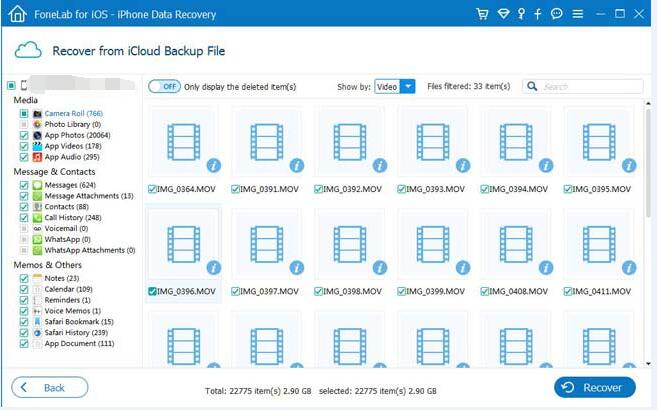
Krok 6 Różne typy danych zostaną skatalogowane na lewym pasku bocznym. Kliknij Rolka z aparatu or Filmy z aplikacji aby zobaczyć szczegóły. Możesz wybrać Wyświetlaj tylko usunięte elementy i Pokaż według wideo.
Krok 7 Zaznacz potrzebne elementy i kliknij Recover. To, co wybierzesz, zostanie zapisane na Twoim komputerze.
Oprócz,
Jest to osiągalne odzyskaj filmy z iPada skanując urządzenie tak długo, jak Twój iPad może działać poprawnie.
Oprócz iPada oprogramowanie to może odzyskać filmy z iPhone'a , iPod i inne urządzenia z systemem iOS. I może również odzyskaj historię safari z iCloud.
To oprogramowanie oferuje wersję próbną 30-dni, możesz ją bezpłatnie pobrać i spróbować.
Dzięki FoneLab na iOS odzyskasz utracone / usunięte dane iPhone'a, w tym zdjęcia, kontakty, filmy, pliki, WhatsApp, Kik, Snapchat, WeChat i inne dane z kopii zapasowej lub urządzenia iCloud lub iTunes.
- Z łatwością odzyskuj zdjęcia, filmy, kontakty, WhatsApp i inne dane.
- Wyświetl podgląd danych przed odzyskaniem.
- iPhone, iPad i iPod touch są dostępne.
